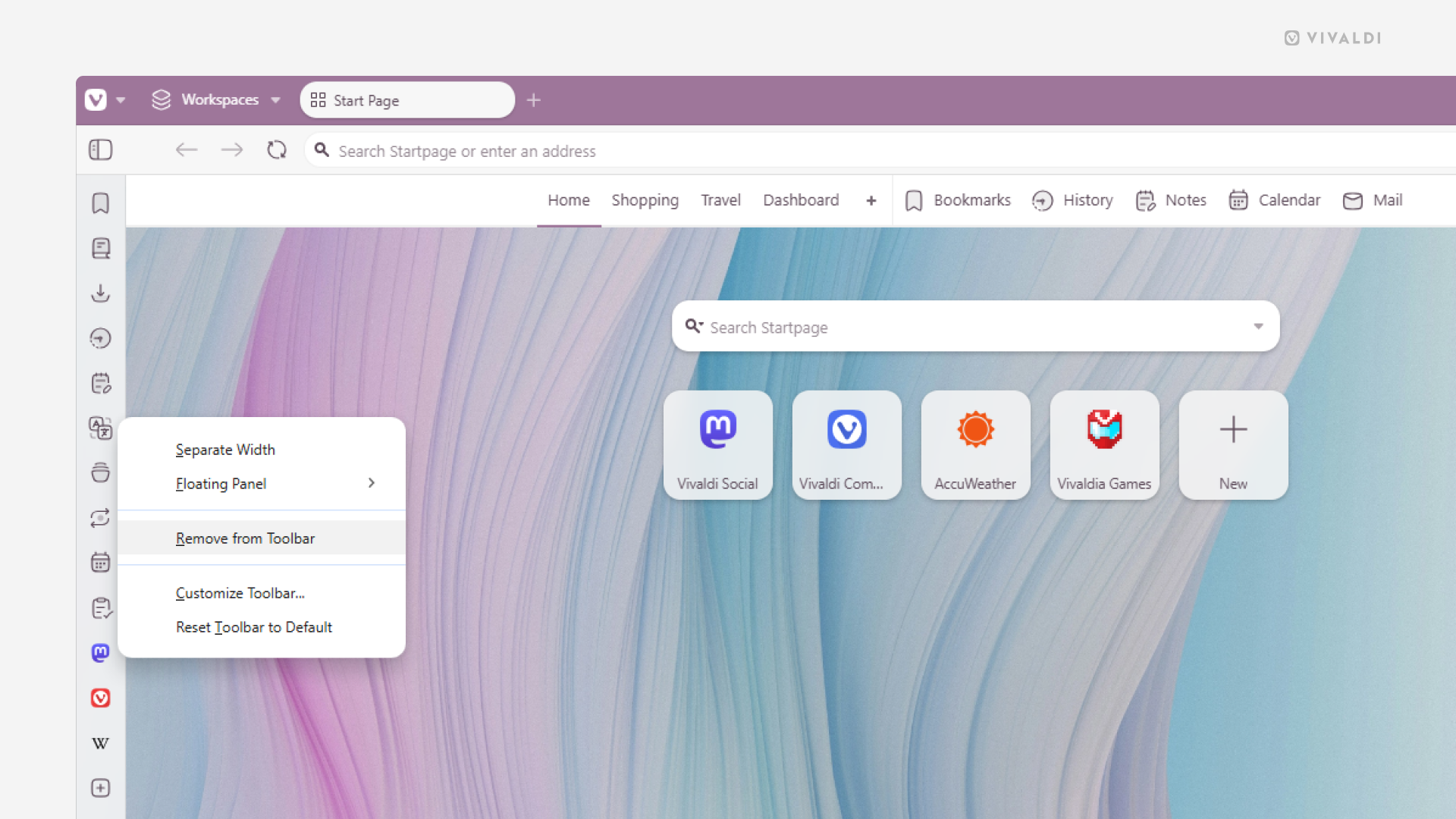Desktop Tips
Tip #688
4月 8, 2025
ウェブサイトでサードパーティーのサインインのプロンプトを無効にする方法
一部のウェブサイトでは、アカウントの登録やログインを素早く行えるように、Google や Apple、Facebook などのサードパーティーのサービスを利用してアカウントを作成するように促すことがあります。これらのサイトの一つにログインしている場合、サードパーティーのログインサービスを実装するウェブサイトでログインのプロンプトが表示されることがあります。
この方法でアカウントを作成するのは簡単ですが、サービスプロバイダーにトラッキングとプロファイリングを許可してしまうことになります。その場合、サインアップのフォームで共有していない個人情報にウェブサイトがアクセスできるようになる可能性があり、リスクが高まります。
このようなログインサービスを利用しない、あるいは、プロンプトを表示させたくない場合には、ブロックすることができます。
サードパーティーによるサインインプロンプトを無効にするには:
- 設定 > プライバシーとセキュリティ > ウェブサイトの許可設定 > グローバルの許可設定 に移動する
- リスト内の「サードパーティサインイン」を確認して、「ブロック」に設定する

Tip #686
4月 4, 2025
どのブラウザのキーボードショートカットがウェブページのショートカットを上書きできるのかを選択する方法
キーボードショートカットを使ってブラウザをコントロールできますが、ウェブページには独自のショートカットが備わっていることがあり、ブラウザのショートカットを上書きしてしまうことがあります。そんな場合、ショートカットがウェブページでアクションをトリガーしてしまいます。
ブラウザのショートカットを優先するには:

Tip #682
3月 31, 2025
Vivaldi のやる事リストにタスクを追加する方法
Vivaldi カレンダーにタスクを追加すれば、大事な用事を忘れることはありません。Vivaldi には、新しいタスクを追加する様々な便利な方法が備わっており、追加した後はブラウジングもすぐに再開できます。
以下のいずれかの方法で、Vivaldi で新しいタスクを追加できます:
- タスクパネル で「タスクを追加」をクリックする
- メインのカレンダービューか カレンダーパネルで、「予定を作成」をクリックし、「タスクとして登録」にチェックを入れる
- メインのカレンダービューか カレンダーパネル で時間帯をクリックし、「タスクとして登録」 にチェックを入れる
- カレンダーの予定表で、タスクのサイドバーの「タスクを追加」をクリックする
- クイックコマンド で「カレンダータスクを追加する」と入力する
- アクションに対する キーボードショートカット や マウスジェスチャー、メニューアイテム を作成し、必要に応じて使用する
- Vivaldi メール でタスクに加えたいメールやフィード投稿上で右クリックし、「カレンダーに追加」 > コンテキストメニューの「タスク」を選択する
- ウェブページでタスクに追加したいテキストの一部を選択し、「カレンダーに追加」 > コンテキストメニューの「タスク」を選択する
Tip #680
3月 28, 2025
Proton VPN を使ってオンラインプライバシーを保護する方法
Vivaldi では、Vivaldi アカウントを使用して簡単に Proton VPN に接続でき、よりプライベートで安全なブラウジングを実現できます。
方法は以下の通りです:
- アドレスバーの右側にある VPN ボタンをクリックする
- Vivaldi アカウントまたは Proton アカウントにログインする
- 「接続」をクリックする

Tip #677
3月 25, 2025
メールをカレンダーイベントに変換しよう
イベントのチケット、締め切りのある課題、または管理が必要な他の内容のメールをお持ちですか?Vivaldi メールでは、任意のメールを Vivaldi カレンダーのイベントやタスクに簡単に変換できます。
メールメッセージから新しいイベントを作成するには:
- メールリスト内のメッセージ、または開いているメッセージ自体を右クリックする
- “カレンダーに追加” を選択する
- メッセージをイベント、タスク、または招待として追加するかを選択する
ちなみに、これにはフィードの投稿やウェブページ上で選択したテキストも対応しています。
*メールの受信者がイベントの招待者として追加されます。
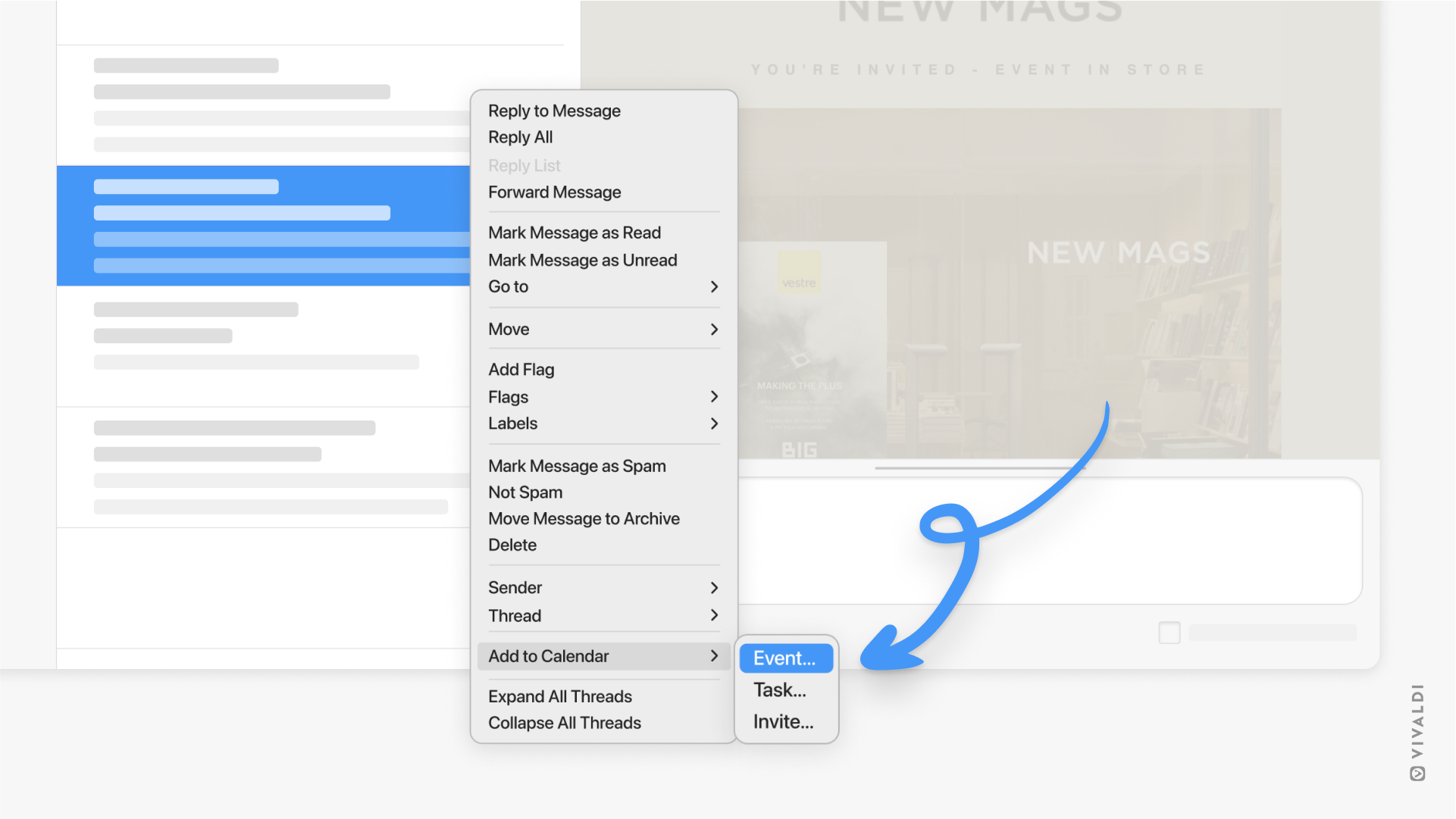
Tip #670
3月 13, 2025
利用しないパネルを非表示にしてパネルサイドバーをスッキリさせる方法
Vivaldi の主要な機能には、ブラウザの端にある パネル サイドバーからアクセスできます。どのパネルも役立つものですが、中にはほぼ利用しないものもあるかもしれません。その場合には、利用しないパネルのボタンを非表示にして見た目をスッキリさせ、利用するパネルにアクセスしやすくすることができます。
パネルを非表示にするには:
- サイドバーで使用していないパネルを確認する
- ボタン上で右クリックする
- 「ツールバーから削除」を選択する
ボタンを元に戻すには、メインの Vivaldi メニュー > 表示 > ツールバーをカスタマイズ > パネル に移動して、ボタンをサイドバーにドラッグする